Oglas
Ne mogu ovo dovoljno naglasiti: Svatko trebali napraviti sigurnosnu kopiju svojih datoteka. Svatko. Nije sve tako teško niti će vas išta koštati - zahvaljujući današnjem programu, Backup Maker. Izrada sigurnosnih kopija stvara ZIP arhive odabranih datoteka i to može raditi u redovitim intervalima. Provest ću vas kroz korake za izradu i vraćanje sigurnosne kopije u besplatnom Standardnom izdanju, a onemogućen je "stručni način".
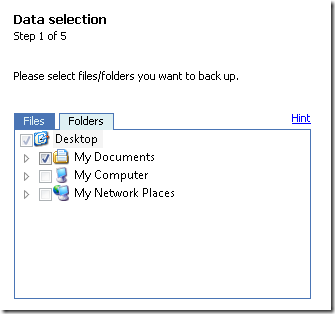
Najprije morate odabrati datoteke i / ili mape koje treba arhivirati. Možete odabrati pojedinačne datoteke ili mape. Ako ste poput mene, držite sve u mapi Moja dokumenta, tako da je to dobro mjesto za početak. Kliknite Sljedeće kad završite s odabirom.
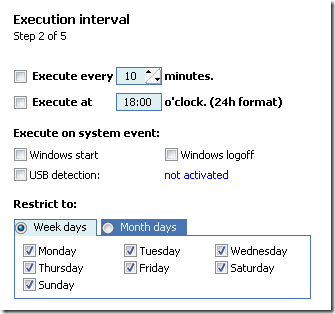
Zatim trebate postaviti interval izvršenja. Možete odrediti vremenske intervale, određeni sat dana ili sistemski događaj (kao što je odjava sa sustavom Windows), kao i ograničiti postupak izrade sigurnosnih kopija na određene dane u mjesecu ili mjesecu. Zatim kliknite Dalje.
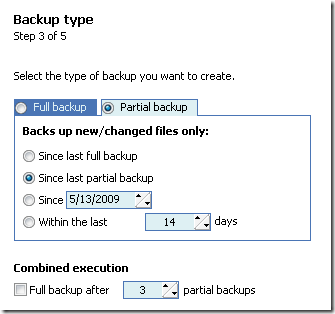
Sada smo došli do vrste sigurnosnih kopija. Vaša prva sigurnosna kopija trebala bi biti potpuna sigurnosna kopija. Međutim, naredne sigurnosne kopije mogu biti djelomične sigurnosne kopije, koje će arhivirati samo datoteke koje su promijenjene od prethodne sigurnosne kopije.
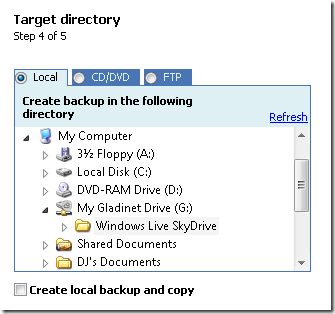
Zatim odaberite direktorij, CD / DVD ili FTP poslužitelj u koji želite spremiti svoje datoteke. Vaša arhiva pojavit će se kao jedna ZIP datoteka na navedenom mjestu. U ovom primjeru sigurnosno kopiram datoteke na moj SkyDrive putem Gladinet Kartirajte online uslugu kao mrežni pogon s Gladinetom (Windows) Čitaj više .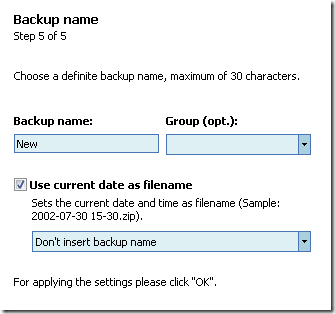 Evo gdje navodite neobavezno ime za svoju arhivu. Možete mu dodijeliti i naziv grupe. Ako radite sigurnosne kopije, toplo preporučujem da trenutni datum koristite kao naziv datoteke. Nakon toga, BackUp Maker će stvoriti vašu ZIP arhivu.
Evo gdje navodite neobavezno ime za svoju arhivu. Možete mu dodijeliti i naziv grupe. Ako radite sigurnosne kopije, toplo preporučujem da trenutni datum koristite kao naziv datoteke. Nakon toga, BackUp Maker će stvoriti vašu ZIP arhivu.
Vraćanje sigurnosnih kopija
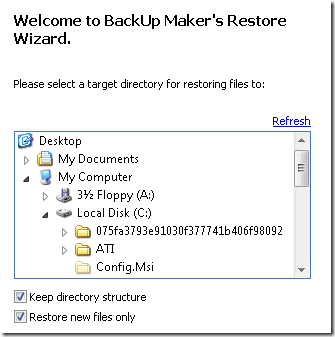
Vraćanje arhiviranih datoteka na njihove originalne lokacije jednostavno je klikom na "Restore" u programu BackUp Maker. Sadržaj ZIP arhive održat će strukturu mape koja vodi do lokacije vaših datoteka (tj.: C: \ Documents and Settings \ Tim \ My Documents \). Dakle, ako ste potvrdili potvrdni okvir pokraj "Čuvaj strukturu direktorija" i želite zamijeniti datoteke na njihovom izvornom mjestu, morate odabrati korijen pogona (obično C: \) odakle su došli. U suprotnom, ako ispustite arhivu negdje drugo, morat ćete prokopati više razina mape da biste došli do datoteka.
Backup Maker nudi brz i jednostavan način za izradu sigurnosnih kopija bilo koje veličine; i toplo preporučujem. Slobodno, međutim, pružite svom omiljenom sigurnosnom sigurnosnom sredstvu nešto ljubavi u komentarima.
Rođen i odrastao u Louisvilleu u državi KY: Ja sam otac dvoje djece, muž i štreber. Također sam prilično zelena; MakeUseOf je moj prvi korak u profesionalnom pisanju.


